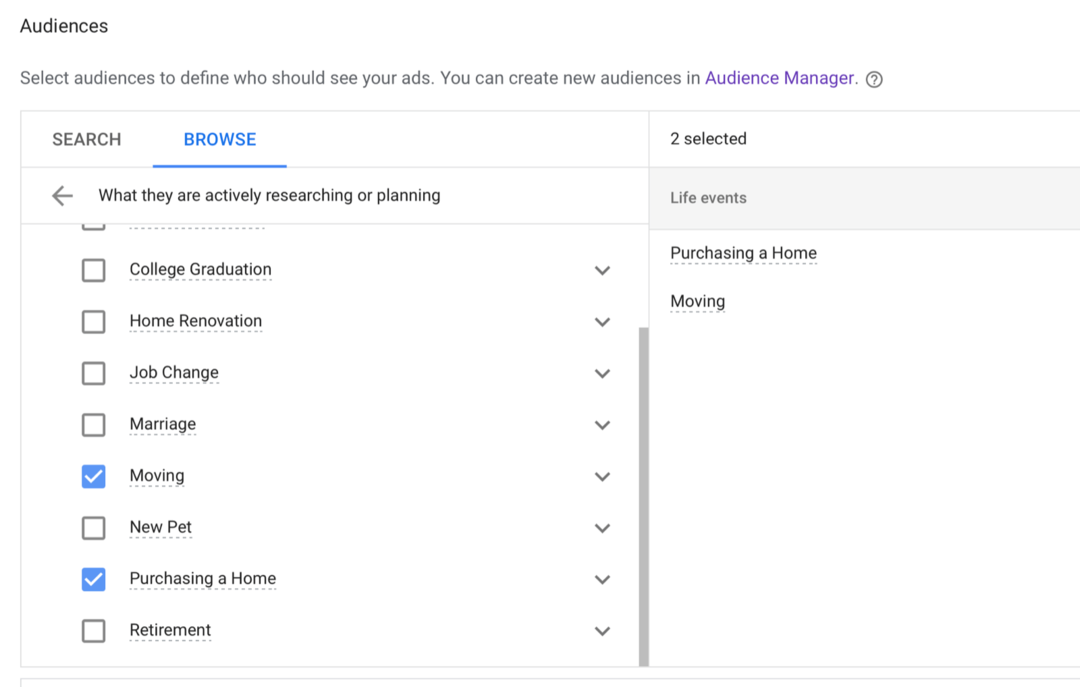Kaip patikrinti procesoriaus temperatūrą „Windows 11“.
„Microsoft“ „Windows 11“ Herojus / / June 29, 2022

Paskutinį kartą atnaujinta

Jei dirbate su dideliu kompiuteriu krūviu, protinga stebėti procesoriaus temperatūrą. Štai kaip patikrinti procesoriaus temperatūrą „Windows 11“.
Ar naudojate daug programų „Windows 11“ kompiuteryje? Jei jūsų procesoriaus ventiliatorius visada aktyvus, gali reikėti patikrinti procesoriaus temperatūrą sistemoje „Windows 11“.
Svarbu stebėti kompiuterio procesoriaus temperatūrą, kad įsitikintumėte, jog neperdirbate. Jei esate žaidėjas, dizaineris arba vienu metu naudojate kelias galingas programas, galite pervargti savo centrinį procesorių.
Galite atlikti kelis paprastus veiksmus, kad atvėsintumėte savo centrinį procesorių. Pavyzdžiui, jei jūsų procesorius per daug įkaista, užduočių tvarkyklėje galite užmušti kelis procesus. Jei jis ir toliau įkaista, išpūskite dulkes iš korpuso, įsitikinkite, kad ventiliatoriai veikia, ir apsvarstykite galimybę investuoti į geresnę aušinimo sistemą.
Tačiau pirmiausia turėsite žinoti procesoriaus temperatūrą. Štai keli metodai, padėsiantys patikrinti procesoriaus temperatūrą sistemoje „Windows 11“.
Patikrinkite procesoriaus temperatūrą „Windows 11“.
Galite patikrinti savo procesoriaus temperatūrą savo viduje sistemos BIOS/UEFI meniu.
Norėdami patikrinti procesoriaus temperatūrą iš BIOS / UEFI:
- Atidarykite meniu Pradėti.
- Laikykite nuspaudę Shift klavišas ir spustelėkite Perkrauti tuo pačiu į paleiskite į saugųjį režimą.
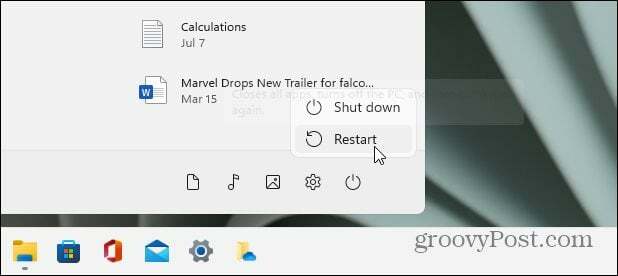
- Kai Išplėstinė įkrova pasirodo ekranas, spustelėkite Trikčių šalinimas variantas.
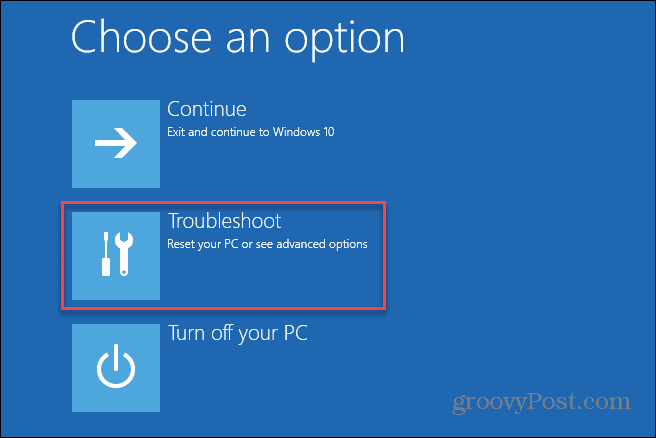
- Spustelėkite IšplėstinėParinktys > UEFI programinės aparatinės įrangos nustatymai.
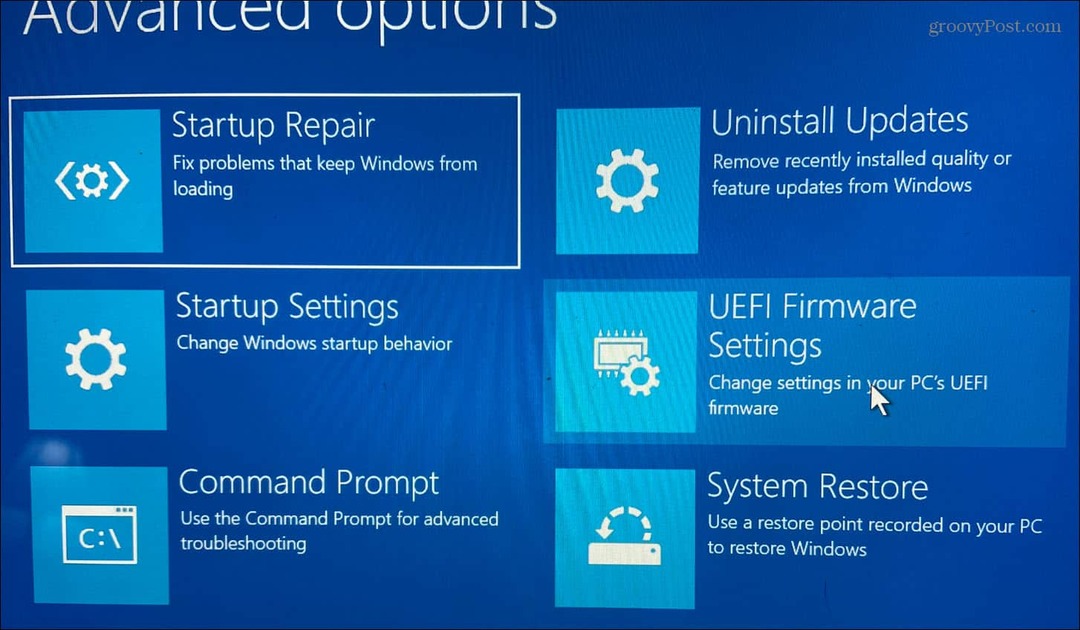
- Iš naujo paleiskite kompiuterį, kai būsite paraginti įvesti BIOS / UEFI paspausdami Perkrauti.
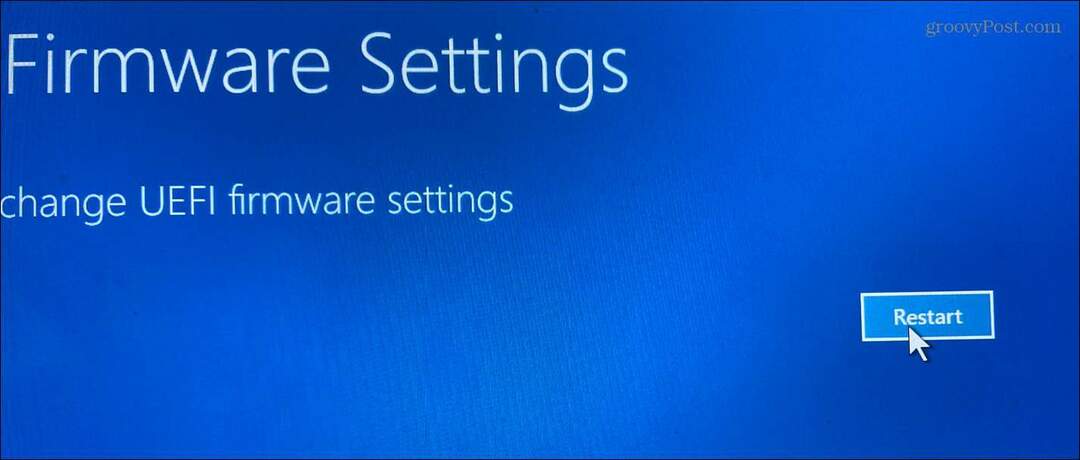
- Peržiūrėkite savo BIOS / UEFI ir ieškokite tokio sąrašo kaip CPU šerdies temperatūra.
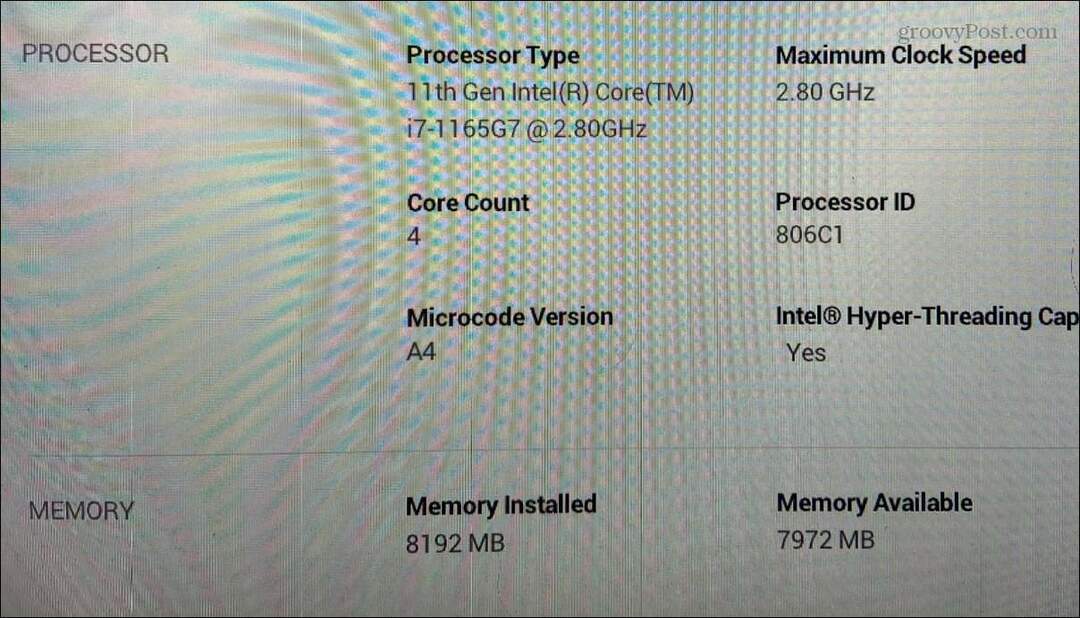
Kiekvienas BIOS / UEFI skiriasi – kai kuriuose neįtraukta procesoriaus temperatūra, todėl žiūrėkite po CPU arba Procesorius Kategorija. Jei BIOS / UEFI meniu nerandate procesoriaus temperatūros, galite naudoti trečiosios šalies programą.
Kaip patikrinti procesoriaus temperatūrą „Windows 11“ naudojant trečiosios šalies programą
Viena iš paprasčiausių nemokamų programų, leidžiančių patikrinti jūsų sistemos aparatinę įrangą Speccy. Speccy yra programinė įranga, kurią jums atneša kurianti Piriform CCleaner.
Norėdami patikrinti procesoriaus temperatūrą naudodami Speccy:
- Atsisiųskite ir įdiekite Speccy iš Piriform. Diegimo procesas yra nesudėtingas ir užtrunka tik kelis paspaudimus.
- Paleiskite „Speccy“ ir leiskite jai atlikti kompiuterio aparatinės įrangos inventorių (įskaitant procesoriaus temperatūrą).
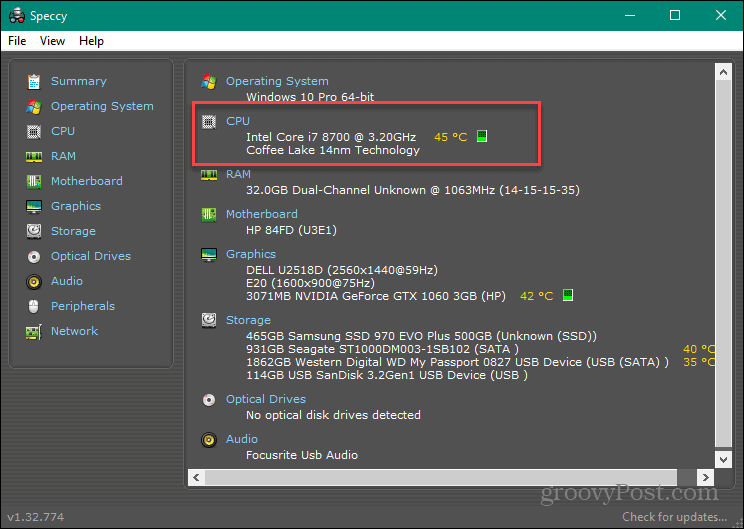
- Spustelėkite CPU kairėje – matysite daugiau informacijos apie procesorių, įskaitant vidutinę temperatūrą ir kiekvieno branduolio temperatūrą.
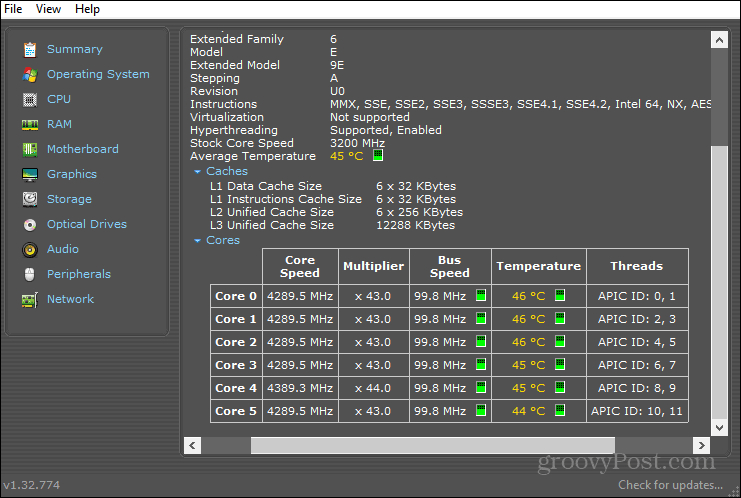
Norėdami patikrinti procesoriaus temperatūrą, naudokite „Open Hardware Monitor“.
Jei jums labiau patinka priemonė, kuri daugiausia žiūri į centrinį procesorių, patikrinkite Atidarykite Hardware Monitor.
Norėdami naudoti „Open Hardware Monitor“, atlikite šiuos veiksmus:
- Įdiegę Open Hardware Monitor pateikia visą statistiką vienoje vietoje.
- Išplėskite CPU sekcija, kuri rodoma Autobuso greitis ir temperatūros kiekvienos šerdies.
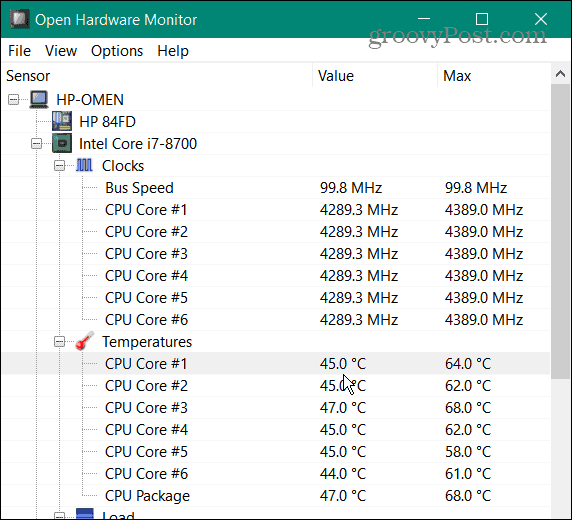
- Norėdami užduočių juostoje rodyti procesoriaus temperatūrą, kad galėtumėte ją stebėti, dešiniuoju pelės mygtuku spustelėkite pačią temperatūrą ir pasirinkite Rodyti dėkle.
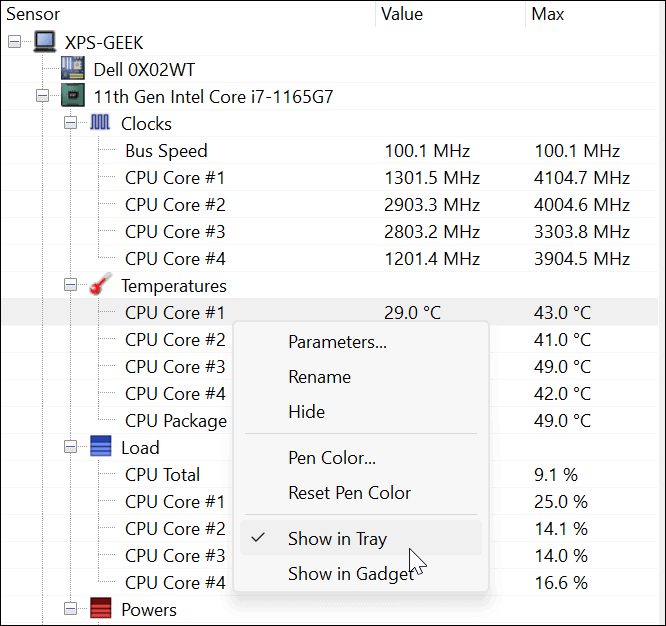
Be procesoriaus temperatūros, jis stebi grafikos plokštės GPU temperatūrą, įtampą ir sistemos ventiliatoriaus greitį. Tai puikus įrankis, jei reikia stebėti visas sistemos temperatūras.
CPU temperatūros stebėjimas sistemoje „Windows 11“.
„Windows 11“ neturi įrankio, kuris stebi jūsų procesoriaus temperatūrą realiuoju laiku, ir jūs neketinate nuolat įvesti UEFI / BIOS, kad ją patikrintumėte. Laimei, jei norite patikrinti procesoriaus temperatūrą sistemoje „Windows 11“, yra tinkamų nemokamų paslaugų.
Yra keletas kitų paslaugų, kurios parodys procesoriaus temperatūrą, tačiau turite būti atsargūs su tuo, ką naudojate. Pavyzdžiui, „Core Temp“ diegimo metu bando kompiuteryje įdiegti žaidimą, kurio nenorite. Kiti yra skirti konkretiems procesoriams, pvz Ryzen meistras, kuris skirtas tik AMD Ryzen procesoriams.
Jei dar nesate „Windows 11“, patikrinkite kaip stebėti procesoriaus temperatūrą „Windows 10“.. Taip pat verta paminėti, kad galite patikrinti bendrą „Windows“ našumą paleisti sistemos veikimo ataskaitą.
Kaip rasti „Windows 11“ produkto kodą
Jei jums reikia perkelti „Windows 11“ produkto kodą arba tiesiog jo reikia švariai įdiegti OS,...
Kaip išvalyti „Google Chrome“ talpyklą, slapukus ir naršymo istoriją
„Chrome“ puikiai išsaugo naršymo istoriją, talpyklą ir slapukus, kad optimizuotų naršyklės veikimą internete. Jos kaip...
Kainų suderinimas parduotuvėje: kaip gauti kainas internetu perkant parduotuvėje
Pirkimas parduotuvėje nereiškia, kad turite mokėti didesnę kainą. Dėl kainų atitikimo garantijų galite gauti nuolaidų internetu apsipirkdami...
Kaip padovanoti „Disney Plus“ prenumeratą su skaitmenine dovanų kortele
Jei jums patiko „Disney Plus“ ir norite juo pasidalinti su kitais, štai kaip nusipirkti „Disney+“ dovanų prenumeratą...